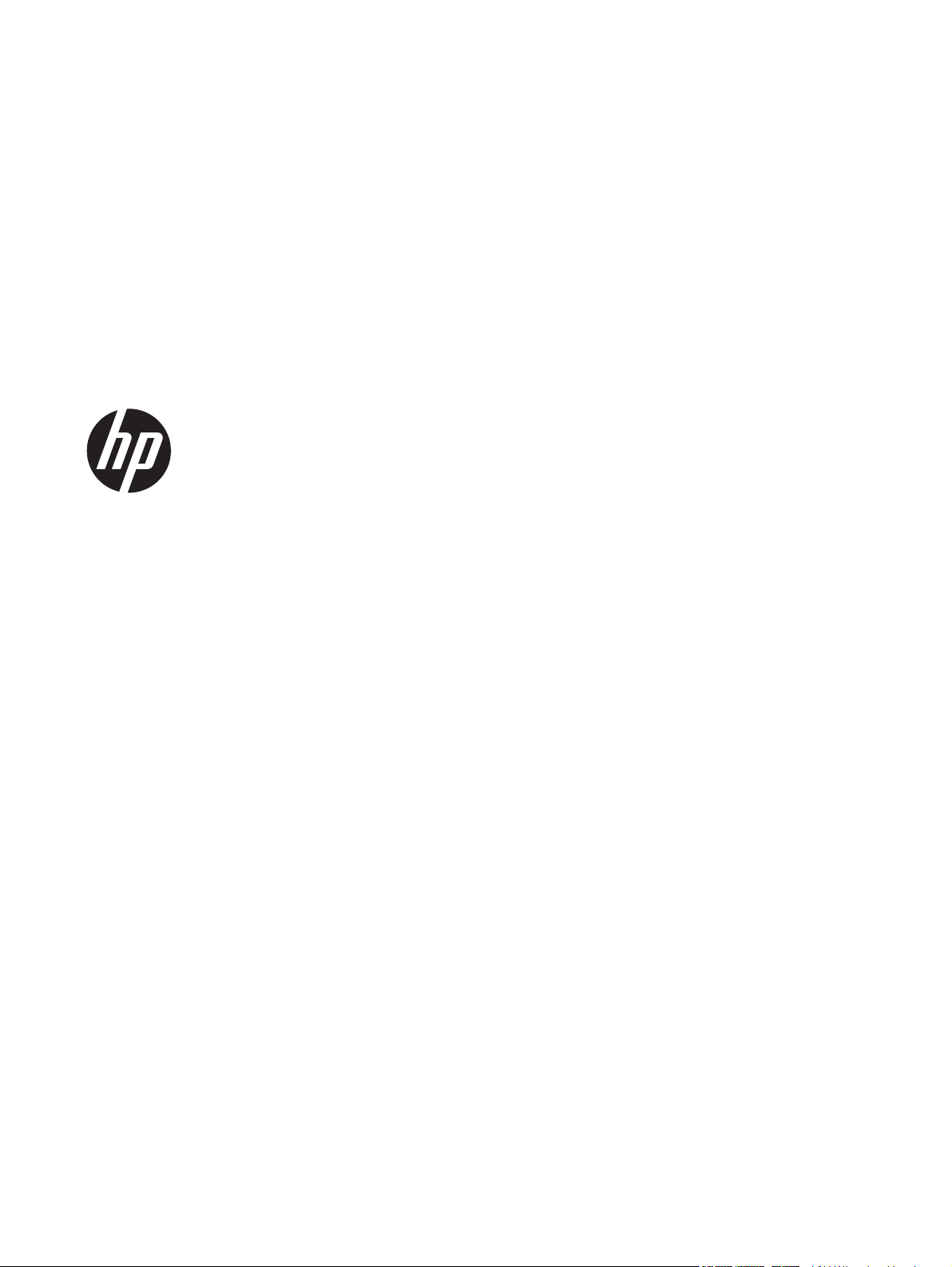
HP Photosmart 5520 series


Sommario
1 Guida di HP Photosmart 5520 series................................................................................................................................3
2 Conoscere l'unità HP Photosmart
Parti della stampante............................................................................................................................................................5
Funzioni del pannello di controllo.........................................................................................................................................6
Pulsanti e spie di stato.........................................................................................................................................................7
3 Operazioni più comuni.......................................................................................................................................................9
4Stampa
Stampa di foto da una scheda di memoria.........................................................................................................................11
Stampare con Quick Forms................................................................................................................................................12
Stampa Wireless diretta.....................................................................................................................................................12
Selezione dei supporti di stampa.......................................................................................................................................12
Caricare i supporti..............................................................................................................................................................12
Tipi di carta fotografica consigliati per la stampa...............................................................................................................15
Tipi di carta consigliati per la stampa e la copia.................................................................................................................16
Suggerimenti per la riuscita della stampa..........................................................................................................................17
5 Utilizzare Web Services
Stampa da qualunque luogo..............................................................................................................................................19
Utilizzo delle applicazioni di stampa...................................................................................................................................20
Utilizzare il sito web ePrintCenter HP.................................................................................................................................20
Consigli per l'utilizzo di Web Services................................................................................................................................20
Sommario
6 Copia e scansione
Copiare documenti mischiati o di testo...............................................................................................................................21
Scansione su un computer o su una scheda di memoria...................................................................................................23
Suggerimenti per la riuscita delle operazioni di copia e scansione....................................................................................24
7 Utilizzo delle cartucce
Controllo dei livelli di inchiostro stimati...............................................................................................................................25
Pulire la testina di stampa automaticamente......................................................................................................................25
Pulisci macchie...................................................................................................................................................................25
Sostituire le cartucce..........................................................................................................................................................26
Allinea stampante...............................................................................................................................................................28
Ordinare le cartucce di inchiostro.......................................................................................................................................28
Informazioni sulla garanzia della cartuccia.........................................................................................................................29
Suggerimenti per l'uso delle cartucce.................................................................................................................................29
8 Connettività
Aggiungere HP Photosmart alla rete..................................................................................................................................31
Collegamento wireless alla stampante senza router..........................................................................................................33
Passare da un collegamento USB a un collegamento wireless.........................................................................................33
Collegare una nuova stampante........................................................................................................................................34
Modificare le impostazioni di rete.......................................................................................................................................34
Suggerimenti per la configurazione e l'utilizzo di una stampante di rete............................................................................34
Strumenti di gestione avanzata della stampante (per stampanti in rete)...........................................................................35
9 Risolvere un problema
Ulteriori informazioni...........................................................................................................................................................37
Registrazione della stampante...........................................................................................................................................37
Rimozione della carta inceppata........................................................................................................................................37
Risolvere i problemi di stampa...........................................................................................................................................40
Risolvere i problemi di copia e scansione..........................................................................................................................40
Risolvere i problemi di rete.................................................................................................................................................40
1

Assistenza telefonica HP....................................................................................................................................................41
10 Informazioni tecniche
Avviso.................................................................................................................................................................................47
Informazioni sul chip della cartuccia...................................................................................................................................47
Caratteristiche tecniche......................................................................................................................................................48
Programma per la protezione dell'ambiente.......................................................................................................................49
Sommario
Avvisi normativi...................................................................................................................................................................54
Normative wireless.............................................................................................................................................................57
Indice.......................................................................................................................................................................................59
2

1 Guida di HP Photosmart 5520 series
Per maggiori informazioni su HP Photosmart 5520 series, vedere:
• Conoscere l'unità HP Photosmart a pagina 5
• Operazioni più comuni a pagina 9
• Stampa a pagina 11
• Utilizzare Web Services a pagina 19
• Copia e scansione a pagina 21
• Utilizzo delle cartucce a pagina 25
• Connettività a pagina 31
• Informazioni tecniche a pagina 47
• Risolvere un problema a pagina 37
Guida di HP Photosmart 5520
series
Guida di HP Photosmart 5520 series 3

Guida di HP Photosmart 5520
series
Capitolo 1
4 Guida di HP Photosmart 5520 series
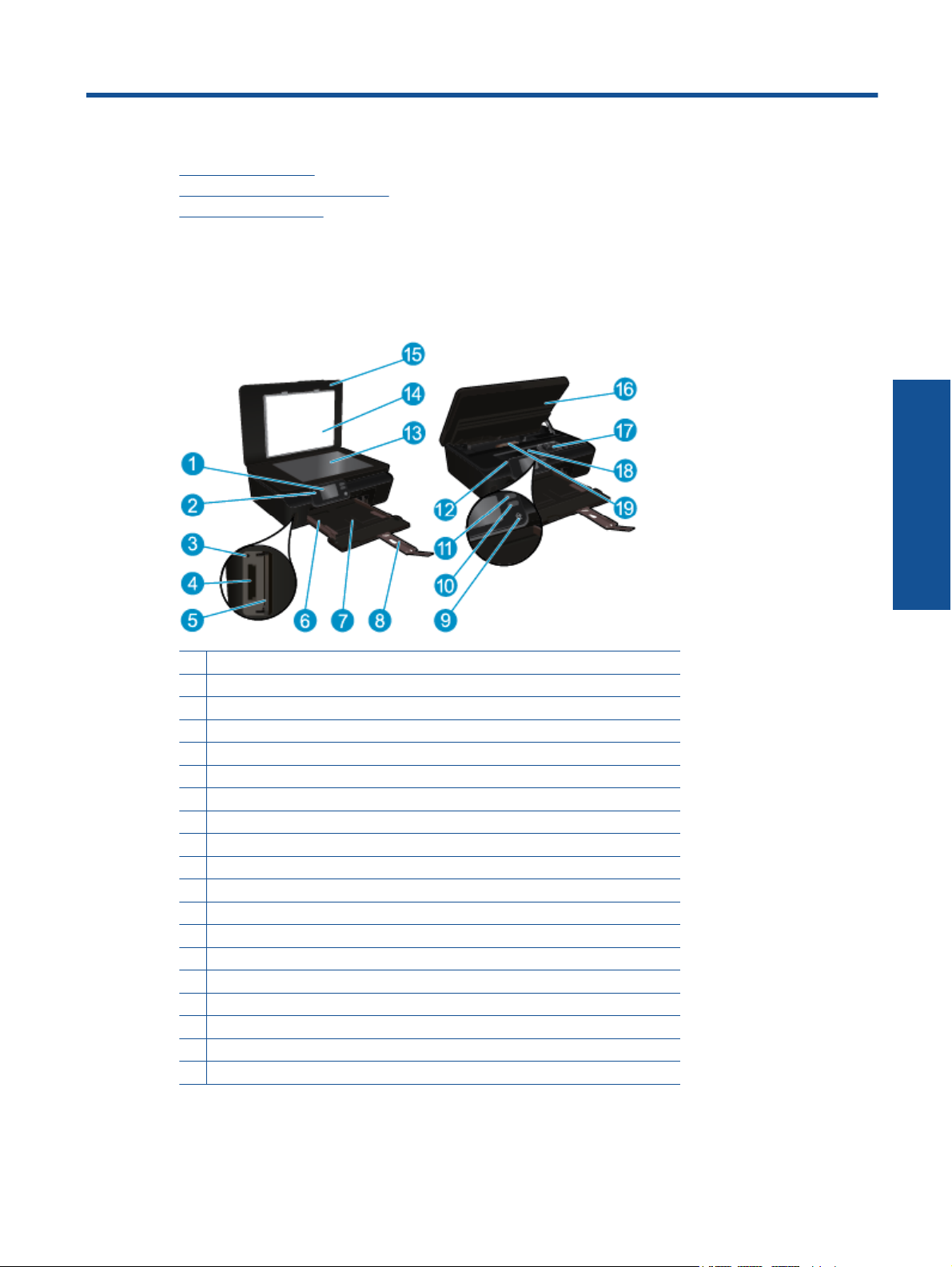
2 Conoscere l'unità HP Photosmart
• Parti della stampante
Funzioni del pannello di controllo
•
•
Pulsanti e spie di stato
Parti della stampante
• Viste anteriore e posteriore di HP Photosmart 5520 series
1 Display grafico a colori (indicato anche come 'display')
2 Pannello di controllo
3 Spia della scheda di memoria
4 Alloggiamento della scheda di memoria
5 Sportello della scheda di memoria
6 Guida larghezza carta
7 Vassoio della carta
8 Estensione del vassoio della carta (indicato anche come 'estensione del vassoio')
9 Pulsante On (Accensione)
10 Pulsante e spia di stato ePrint
11 Pulsante e spia di stato wireless
12 Posizione del numero di modello
13 Superficie di scansione
14 Pellicola del coperchio
15 Coperchio
16 Sportello di accesso alle cartucce
17 Gruppo testine di stampa
18 Area di accesso alla cartuccia
19 Coperchio del percorso della carta
Conoscere l'unità HP Photosmart
• Vista posteriore di HP Photosmart 5520 series
Conoscere l'unità HP Photosmart 5

Capitolo 2
20 Porta USB posteriore
21 Alimentazione. Usare solo il cavo di alimentazione fornito da HP.
Funzioni del pannello di controllo
Toccare i tasti direzionali per spostarsi tra le due schermate iniziali.
Caratteristiche del pannello di controllo
Conoscere l'unità HP Photosmart
1 Home: consente di ritornare alla schermata iniziale, quella visualizzata all'accensione della stampante.
2 Guida: mostra nella schermata iniziale tutti gli argomenti della Guida. In un'altra schermata sono visibili le informazioni o
l'animazione che assiste nell'operazione corrente.
3 Tasti direzionali: consente di spostarsi tra le due schermate iniziali, le foto, le anteprime di stampa, le applicazioni e le
opzioni del menu orizzontale.
4 Indietro: ritorna alla schermata precedente.
5 Annulla: interrompe l'operazione corrente.
6 Icona ePrint: consente di aprire il menu Riepilogo di Web Services, in cui è possibile controllare i dati sullo stato di
ePrint, modificarne le impostazioni o stampare la pagina delle informazioni.
7 Icona Wireless: apre il menu Riepilogo reti wireless in cui è possibile verificare lo stato della connessione wireless e
modificarne le impostazioni. È possibile anche stampare un rapporto del test wireless che consente di diagnosticare
eventuali problemi di connessione alla rete.
8 Icona Inchiostro: mostra i livelli stimati d'inchiostro per cartuccia. Visualizza un simbolo di avvertimento se il livello di
inchiostro è inferiore a quello minimo.
9 Icona Impostazioni: consente di aprire il menu Impostazioni in cui è possibile cambiare le preferenze e utilizzare gli
strumenti per eseguire le funzioni di manutenzione.
10 Foto: consente di aprire il menu Foto, in cui è possibile visualizzare, modificare e stampare le foto oppure ristampare
una foto già stampata.
11 Apps: offre un modo rapido e semplice per accedere alle informazioni e stamparle dal Web, ad esempio, coupon,
pagine da colorare, puzzle e altro.
12 Copia: apre il menu Copia in cui è possibile selezionare un tipo di copia o modificare le impostazioni di copia.
13 Scansione: apre il menu Scansione in cui è possibile selezionare una destinazione per la scansione.
14 Moduli rapidi: con HP Quick Forms è possibile stampare calendari, elenchi di controllo, giochi, fogli per taccuini, carta
millimetrata e spartiti.
6 Conoscere l'unità HP Photosmart
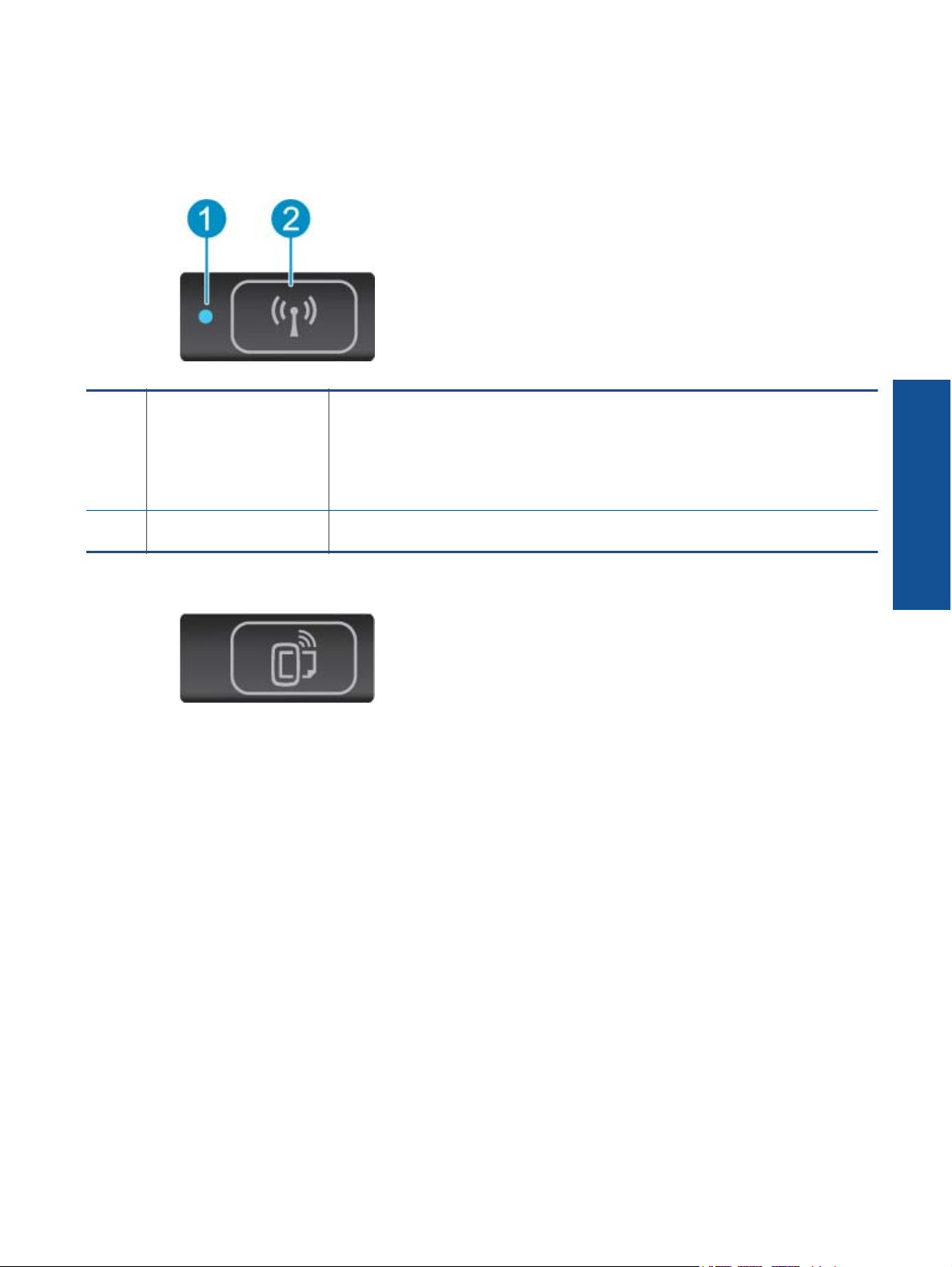
Pulsanti e spie di stato
• Pulsante e spia di stato wireless
1 Spia di stato del
collegamento wireless
2 Pulsante Wireless: Premere il pulsante per visualizzare lo stato della connessione wireless, l’indirizzo IP, il nome
La spia blu fisso indica che la connessione wireless è stata stabilita ed è possibile avviare
•
la stampa.
La luce lampeggiante in modalità lenta indica che la funzionalità wireless è attivata, ma
•
che la stampante non è collegata a una rete. Verificare che la stampante si trovi nel raggio
d'azione del segnale wireless.
La luce lampeggiante in modalità rapida indica un errore wireless. Fare riferimento al
•
messaggio sul display della stampante.
di rete, l’indirizzo hardware (MAC) e lo stato Wireless diretta.
• ePrint pulsante
Premere il tasto per visualizzare l’indirizzo e-mail della stampante, lo stato di ePrint e la funzionalità ePrint.
Conoscere l'unità HP Photosmart
Pulsanti e spie di stato 7

Conoscere l'unità HP Photosmart
Capitolo 2
8 Conoscere l'unità HP Photosmart
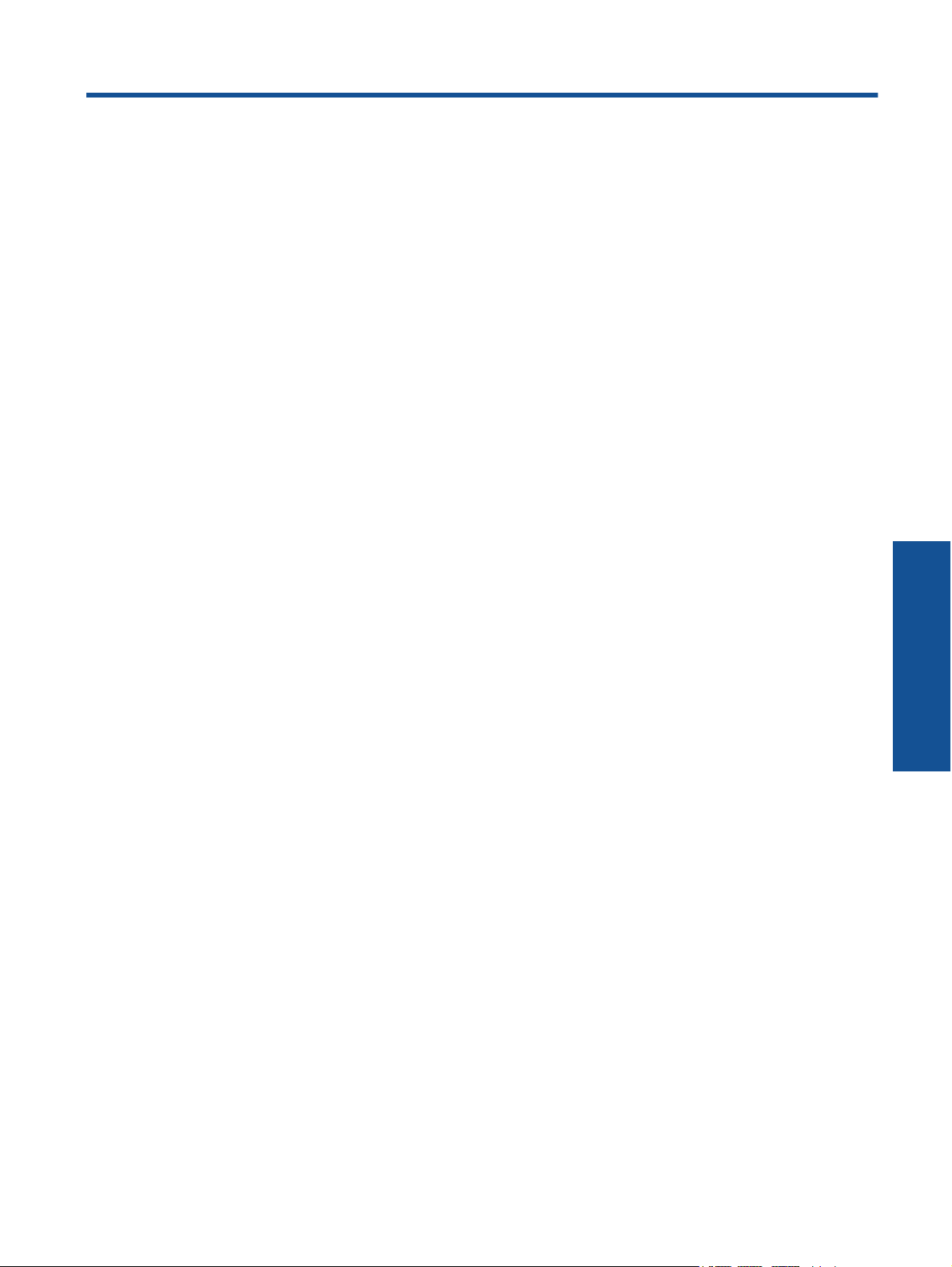
3 Operazioni più comuni
In questa sezione sono contenuti i collegamenti alle attività più comuni quali, ad esempio, la gestione delle
applicazioni, la scansione e l'esecuzione di copie.
Caricare i supporti a pagina 12
•
Stampa Wireless diretta a pagina 12
•
Sostituire le cartucce a pagina 26
•
Utilizzo delle applicazioni di stampa a pagina 20
•
I primi passi con HP ePrint a pagina 19
•
Stampare con Quick Forms a pagina 12
•
Rimozione della carta inceppata a pagina 37
•
Copiare documenti mischiati o di testo a pagina 21
•
Scansione su un computer o su una scheda di memoria
•
a pagina 23
Risolvere un problema a pagina 37
•
Operazioni più comuni 9
Operazioni più comuni

Capitolo 3
Operazioni più comuni
10 Operazioni più comuni
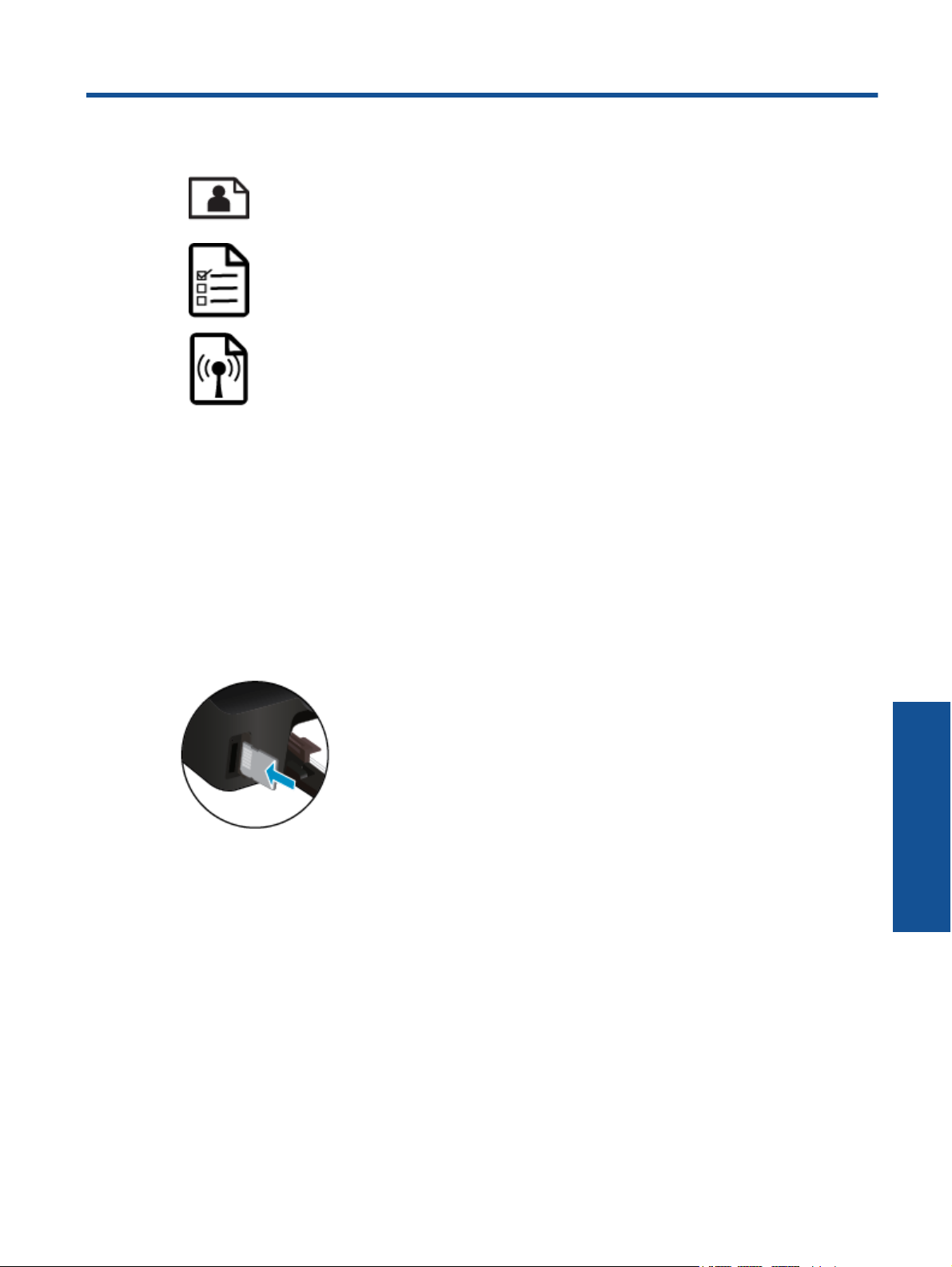
4Stampa
Stampa di foto da una scheda di memoria a pagina 11
Stampare con Quick Forms a pagina 12
Stampa Wireless diretta a pagina 12
Argomenti correlati
• Caricare i supporti a pagina 12
Suggerimenti per la riuscita della stampa a pagina 17
Stampa di foto da una scheda di memoria
Per stampare foto da una scheda di memoria
1. Caricare carta fotografica nel vassoio della carta.
2. Accertarsi che l'estensione del vassoio carta sia aperta.
3. Inserire una scheda di memoria nell’apposito alloggiamento.
4. Dalla schermata iniziale, toccare Foto per visualizzare il menu Foto.
5. Nel menu Foto, toccare Visualizza & stampa per visualizzare le foto.
6. Toccare la foto da stampare.
7. Toccare le frecce in alto e in basso per specificare il numero di foto da stampare.
8. Toccare Modifica per selezionare le opzioni di modifica delle foto selezionate. È possibile ruotare e ritagliare
una foto oppure attivare o disattivare Correggi foto.
9. Toccare Fine e visualizzare l'anteprima della foto selezionata. Per regolare il layout, il tipo di carta, rimuovere
l'effetto occhi rossi o aggiungere la data, toccare Impostazioni e le selezioni desiderate. È anche possibile
salvare le nuove impostazioni come predefinite.
10. Toccare Stampa per avviare la stampa.
Argomenti correlati
• Caricare i supporti a pagina 12
Suggerimenti per la riuscita della stampa a pagina 17
Stampa 11
Stampa
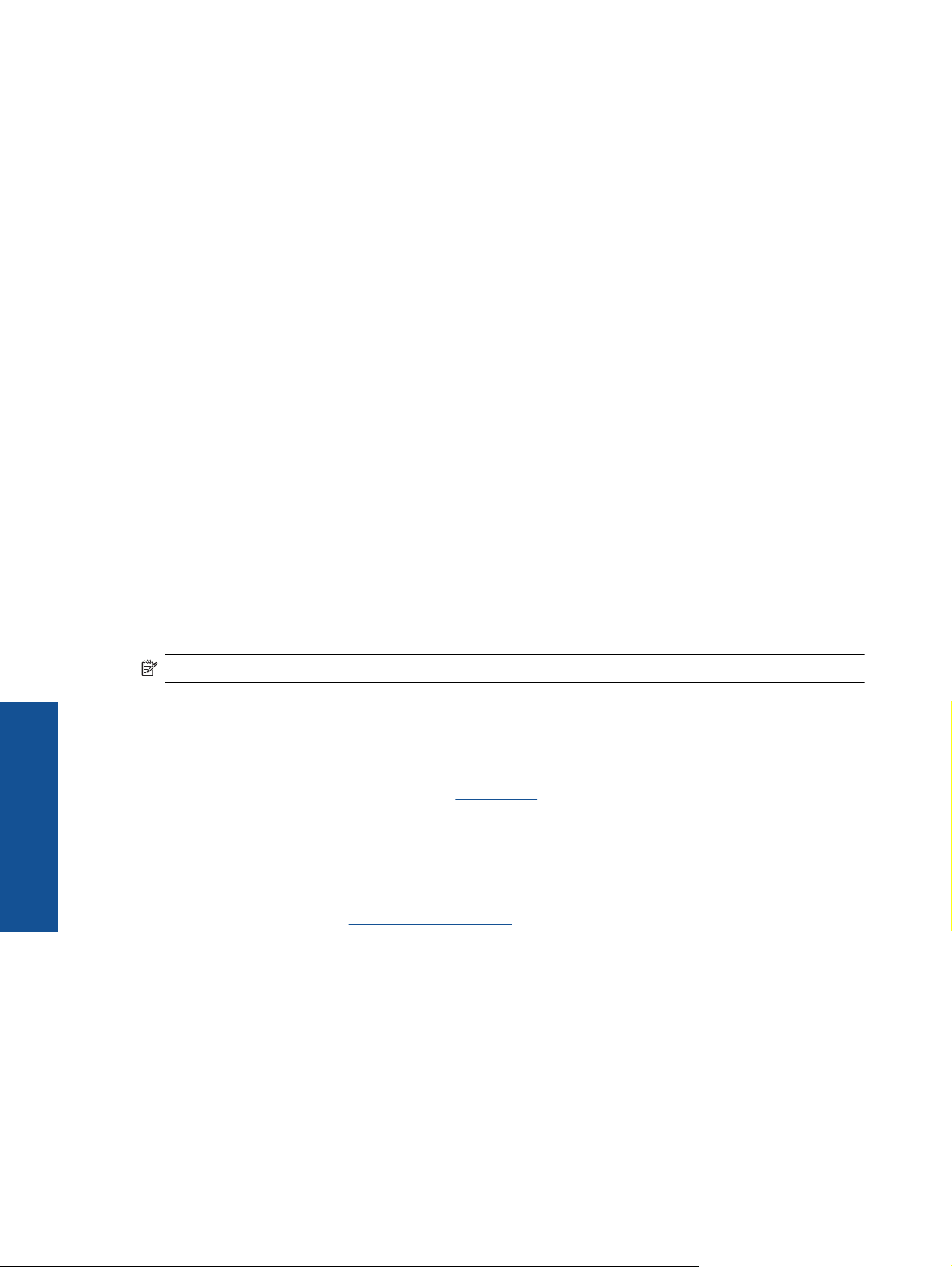
Capitolo 4
Stampare con Quick Forms
Uso di HP Quick Forms per stampare pagine utili e divertenti. È possibile stampare calendari, elenchi di controllo,
giochi, fogli per taccuini, carta millimetrata e spartiti.
Per stampare con Quick Forms
1. Dalla schermata iniziale sul display della stampante toccare il tasto direzionale destro e quindi l’icona Moduli
rapidi.
2. Toccare Quick Forms. Se non si riesce a individuarlo, toccare il tasto direzionale destro per scorrere tutte le
applicazioni.
3. Selezionare una delle opzioni di HP Quick Form: Calendario, Elenco di controllo, Giochi, Fogli per
taccuini, Carta millimetrata e Spartiti.
4. Toccare una delle sottocategorie della selezione. Utilizzare il tasto direzionale destro per scorrere le
sottocategorie.
5. Toccare il pulsante freccia su o freccia giù per specificare il numero di copie da stampare, quindi toccare OK.
Stampa Wireless diretta
Con Wireless diretta è possibile stampare direttamente sulla stampante in modalità wireless, senza router
wireless, da un computer abilitato per il Wi-Fi o da un dispositivo mobile.
Per stampare con Wireless diretta
1. Verificare che Wireless diretta sia abilitato sulla stampante. Per le istruzioni per abilitare Wireless diretta e per
ulteriori informazioni, vedere Collegamento wireless alla stampante senza router a pagina 33.
2. Attivare radio Wi-Fi dal computer wireless o dal dispositivo mobile, cercare il nome Wireless diretta e
connettersi (ad esempio, HP-print-xx-Photosmart-5520).
3. Stampare una foto o un documento secondo l'abituale procedura dal computer o dal dispositivo mobile.
Nota Per stampare da un dispositivo mobile occorre disporre di un’applicazione di stampa sul dispositivo.
Selezione dei supporti di stampa
La stampante è progettata per funzionare correttamente con la maggior parte dei tipi di carta per ufficio. Per
ottenere una qualità di stampa ottimale si consiglia di utilizzare i supporti HP. Per ulteriori informazioni sui
supporti HP, visitare il sito web di HP all'indirizzo
HP consiglia carta comune con il logo ColorLok per la stampa e la copia dei documenti giornalieri. Tutti i tipi di
carta con il logo ColorLok logo vengono testati indipendentemente per soddisfare alti standard di affidabilità e
qualità di stampa e producono documenti con immagini nitide, colori accesi, neri più decisi e si asciugano più
Stampa
velocemente rispetto agli altri tipi di carta comune. Cercare la carta con il logo ColorLok in varie dimensioni e
formati dai maggiori fornitori di carta.
Per acquistare carta HP visitare
carte.
Acquista prodotti e servizi e selezionare la sezione relativa a inchiostri, toner e
Caricare i supporti
www.hp.com.
▲ Eseguire una delle operazioni seguenti:
12 Stampa
Caricare carta di piccolo formato
a. Estrarre il vassoio carta, far scorrere le guide di larghezza della carta verso l'esterno, quindi rimuovere
eventuali supporti caricati in precedenza.
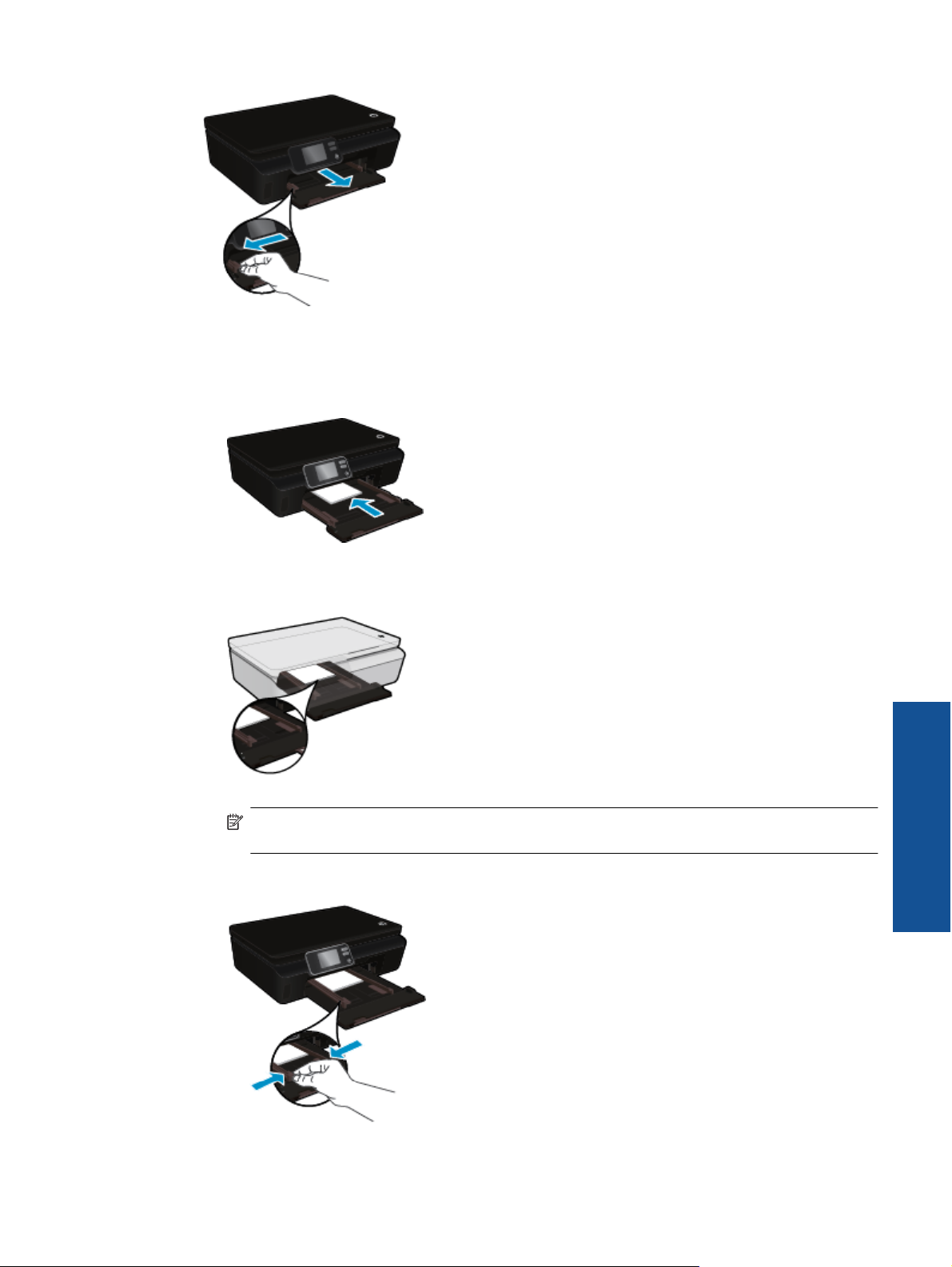
b. Caricare la carta.
❑
Inserire una risma di carta fotografica nel vassoio carta dal lato corto del foglio e con il lato di stampa
rivolto verso il basso.
❑ Spingere la carta fotografica in avanti finché non si blocca.
Nota Se la carta fotografica utilizzata ha linguette perforate, caricarla in modo che il lato perforato
sia rivolto verso l'operatore.
❑
Far scorrere le guide di larghezza della carta verso l'interno fino a toccare il bordo della carta.
Caricare i supporti 13
Stampa

Capitolo 4
❑
Spingerle indietro nel vassoio carta, quindi aprirne l'estensione.
Caricamento di carta di formato standard
a. Estrarre il vassoio carta, far scorrere le guide di larghezza della carta verso l'esterno, quindi rimuovere
eventuali supporti caricati in precedenza.
Stampa
b. Caricare la carta.
❑
Inserire una risma di carta nel vassoio carta dal lato corto del foglio e con il lato di stampa rivolto
verso il basso.
❑
Far scorrere la carta in avanti finché non si blocca.
❑
Far scorrere le guide della larghezza della carta verso l'interno fino a toccare il bordo della carta.
14 Stampa
❑ Spingerle indietro nel vassoio carta, quindi aprirne l'estensione.

Caricamento delle buste
a. Estrarre il vassoio carta, far scorrere le guide di larghezza della carta verso l'esterno, quindi rimuovere
eventuali supporti caricati in precedenza.
b. Caricamento delle buste
❑ Inserire una o più buste al centro del vassoio di alimentazione. Il lato da stampare deve essere rivolto
verso l'alto. L'aletta deve trovarsi sul lato sinistro e deve essere rivolta verso il basso.
❑
Far scorrere la risma delle buste finché non si arresta.
❑ Far scorrere la guida di larghezza della carta verso destra accostandola alla risma di buste finché non
si arresta.
❑ Spingerle indietro nel vassoio carta, quindi aprirne l'estensione.
Tipi di carta fotografica consigliati per la stampa
Per ottenere una qualità di stampa ottimale, HP consiglia di utilizzare tipi di carta HP specificamente realizzati per
il tipo di progetto di cui si desidera eseguire la stampa. A seconda del paese/regione di provenienza, alcuni tipi di
carta potrebbero non essere disponibili.
Carta Descrizione
Carta fotografica HP massima qualità La miglior carta fotografica di HP è spessa e consente di produrre
foto professionali. Presenta caratteristiche di rapida asciugatura per
evitare sbavature e per una maggiore semplicità d'utilizzo. Le stampe
sono resistenti all'acqua, alle macchie, alle impronte digitali e
all'umidità. È disponibile in vari formati incluso A4, 8,5 x 11 pollici, 10
x 15 cm (4 x 6 pollici), 13 x 18 cm (5 x 7 pollici) e due finiture – molto
Tipi di carta fotografica consigliati per la stampa 15
Stampa
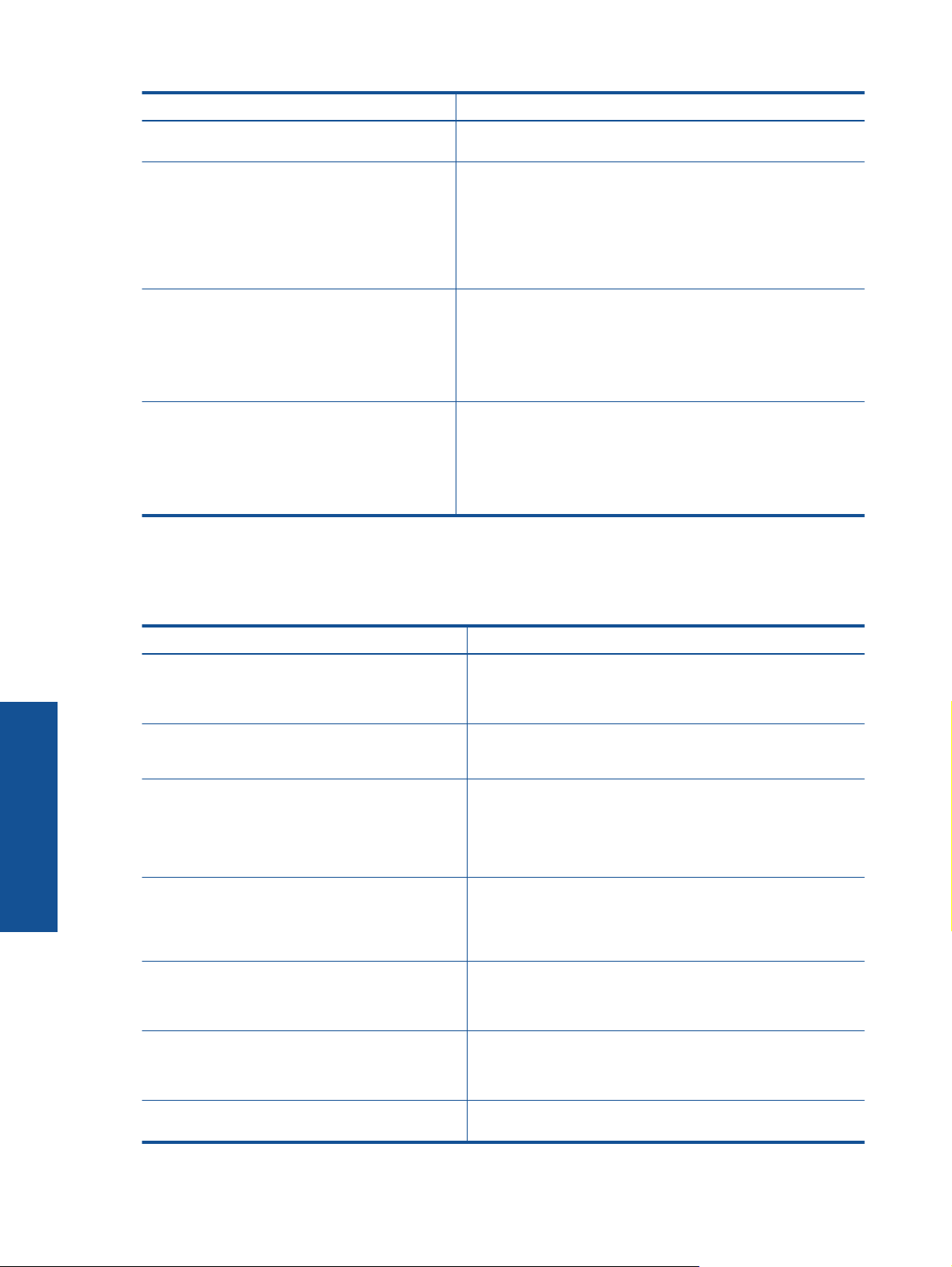
Capitolo 4
(continuazione)
Carta Descrizione
lucida o leggermente lucida (satin matte). Senza acidi per una
maggiore durata dei documenti.
Carta fotografica ottimizzata HP Carta fotografica spessa, a rapida asciugatura, per evitare sbavature
e per una maggiore semplicità d'utilizzo. Le stampe sono resistenti
all'acqua, alle macchie, alle impronte digitali e all'umidità. Le stampe
sono simili alle foto sviluppate nei laboratori sia al tatto che per
l'aspetto. È disponibile in vari formati incluso A4, 8,5 x 11 pollici, 10 x
15 cm (4 x 6 pollici), 13 x 18 cm (5 x 7 pollici) e due finiture – lucida o
patinata lucida (satin matte). Senza acidi per una maggiore durata dei
documenti.
Carta fotografica HP ordinaria Stampa colorata, istantanee giornaliere ad un costo inferiore,
utilizzando la carta progettata per la stampa delle foto casuali.
Questa carta conveniente si asciuga rapidamente per essere subito
manipolata. Immagini nitide e ben definite su qualsiasi stampante a
getto d'inchiostro. Disponibile con finitura lucida nei formati 8.5 x 11
pollici, A4, 4 x 6 pollici e 10 x 15 cm. È senza acidi per una lunga
conservazione dei documenti.
Kit HP Photo Value Pack I Value Pack di carta fotografica HP raggruppano comodamente
cartucce di inchiostro HP originali e carta fotografica ottimizzata HP
per consentire di risparmiare tempo e semplificare la stampa di foto
professionali economiche con la stampante HP. Gli inchiostri HP
originali e la carta fotografica ottimizzata HP sono stati progettati per
una maggiore durata e brillantezza delle foto, stampa dopo stampa.
Perfetta per stampare foto delle vacanze o più foto da condividere.
Tipi di carta consigliati per la stampa e la copia
A seconda del paese/regione di provenienza, alcuni tipi di carta potrebbero non essere disponibili.
Carta Descrizione
Carta HP per brochure e Carta HP professionale
180gsm
Carta per presentazioni HP alta qualità 120gsm o
Carta professionale HP 120gsm
Carta HP bianca lucida per getto d'inchiostro La carta per getto d'inchiostro HP Bright White offre colori a
Stampa
Carta per stampa HP La carta per stampa HP è una carta multifunzione di alta qualità.
Carta per ufficio HP La carta per ufficio HP è una carta multifunzione di alta qualità.
Carta da ufficio riciclata HP La carta riciclata per ufficio HP è una carta di alta qualità
Supporti di stampa HP per il trasferimento a caldo I supporti di stampa HP per il trasferimento a caldo (per tessuti
Questi tipi di carta solo lucidi o opachi su entrambi i lati per la
stampa fronte/retro. Sono la scelta migliore per produrre materiali di
marketing di qualità professionale, come brochure e notiziari,
nonché per la grafica commerciale (copertine e calendari).
Questi tipi di carta sono ideali per carte opache sui due lati per
presentazioni, proposte, rapporti e newsletter. Carta robusta e
pesante per risultati di forte impatto.
contrasto elevato e testo molto nitido. L'opacità di tale carta
consente la stampa fronte/retro a colori priva di visione in
trasparenza e risulta ideale per newsletter, rapporti e volantini.
Dispone della tecnologia ColorLok per evitare sbavature, neri più
decisi e colori accesi.
Produce documenti di aspetto più efficace rispetto ai documenti
stampati su carta standard multifunzione o per la copia. Dispone
della tecnologia ColorLok per evitare sbavature, neri più decisi e
colori accesi.
Adatta per copie, bozze, promemoria e altri documenti di tutti i
giorni. Dispone della tecnologia ColorLok per evitare sbavature,
neri più decisi e colori accesi.
multifunzione prodotta con il 30% di fibre riciclate. Dispone della
tecnologia ColorLok per evitare sbavature, neri più decisi e colori
accesi.
colorati o per tessuti chiari o bianchi) costituiscono la soluzione
16 Stampa

(continuazione)
Carta Descrizione
ideale per la creazione di t-shirt personalizzate utilizzando le foto
digitali.
Suggerimenti per la riuscita della stampa
Utilizzare i seguenti suggerimenti per stampare correttamente.
Suggerimenti per la stampa da computer
Per ulteriori informazioni sulla stampa di documenti, foto o buste da un computer, utilizzare i seguenti
collegamenti per istruzioni specifiche in base al sistema operativo.
• Istruzioni per eseguire la stampa di documenti dal computer.
• Istruzioni per eseguire la stampa di foto salvate sul computer. Istruzioni per abilitare la risoluzione dpi
massima.
• Istruzioni per eseguire la stampa di buste dal computer.
Suggerimenti per inchiostro e carta
• Utilizzare cartucce HP originali Le cartucce HP originali sono state realizzate e testate con stampanti HP per
garantire risultati ottimali, stampa dopo stampa.
• Verificare che le cartucce di inchiostro abbiano sufficiente inchiostro. Per visualizzare i livelli stimati di
inchiostro, toccare l'icona Inchiostro sulla schermata iniziale.
• Per eseguire la stampa di un documento in bianco e nero utilizzando solo inchiostro nero, attenersi a una
delle procedure riportate di seguito in base al sistema operativo.
◦ In Windows: aprire il software della stampante, fare clic su Imposta preferenze. Nella scheda Carta/
◦ Su Mac: nella finestra di dialogo Stampa, scegliere il pannello Tipo/qualità carta, fare clic su Opzioni
• Per ulteriori informazioni sull'uso delle cartucce vedere Suggerimenti per l'uso delle cartucce a pagina 29.
• Caricare una risma di carta, non solo un foglio. Utilizzare carta dello stesso formato nuova e non stropicciata.
Accertarsi che la carta caricata sia di un solo tipo.
• Regolare le guide della larghezza della carta nel vassoio in modo che aderiscano ai supporti. Verificare che le
guide di larghezza della carta non pieghino il supporto nel vassoio della carta.
• Impostare la risoluzione e il formato della carta in funzione del tipo e del formato della carta caricata nel
vassoio carta.
• Per rimuovere eventuali inceppamenti consultare Rimozione della carta inceppata a pagina 37.
Fare clic qui per ulteriori informazioni.
Qualità fare clic su Avanzate. In Caratteristiche stampante selezionare Solo inchiostro nero
dall'elenco a discesa Stampa in scala di grigi.
colori, quindi scegliere Scala dei grigi dal menu a comparsa Colore.
Se nella finestra di dialogo Stampa non vengono visualizzate le opzioni della stampante, fare clic sul
triangolo di espansione blu accanto al nome della stampante (Mac OS X v10.5 e v10.6) o su Mostra
dettagli (Mac OS X v10.7). Per scegliere il pannello Tipo/qualità carta utilizzare il menu a comparsa
verso la parte inferiore della finestra di dialogo.
Fare clic qui per ulteriori informazioni.
Fare clic qui per ulteriori informazioni.
Stampa
Suggerimenti per la riuscita della stampa 17
